Google преводач
ТАЗИ УСЛУГА МОЖЕ ДА СЪДЪРЖА ПРЕВОДИ, ИЗВЪРШЕНИ ОТ GOOGLE. GOOGLE ОТХВЪРЛЯ ВСЯКАКВИ ГАРАНЦИИ, СВЪРЗАНИ С ПРЕВОДА, ПРЕКИ ИЛИ ПОДРАЗБИРАЩИ СЕ, ВКЛЮЧИТЕЛНО КАКВИТО И ДА Е ГАРАНЦИИ ЗА ТОЧНОСТ, НАДЕЖДНОСТ И ВСЯКАКВИ ПОДРАЗБИРАЩИ СЕ ГАРАНЦИИ ЗА ПРОДАВАЕМОСТ, ПРИГОДНОСТ ЗА ОПРЕДЕЛЕНА ЦЕЛ И НЕНАРУШЕНИЕ.
Справочните ръководства на Nikon Corporation (по-долу, „Nikon“) са преведени за ваше удобство чрез използване на софтуер за превод, предоставен от Google преводач. Направени са значителни усилия за предоставяне на точен превод, но никой автоматичен превод не е съвършен, нито е предназначен да замени преводите, извършени от човек. Преводите се предоставят като услуга за потребителите на справочните ръководства на Nikon и се предоставят „както са“. Не се осигурява никаква гаранция от какъвто и да е вид, изрична или подразбираща се, по отношение на точността, надеждността или корекцията на преводи, направени от английски на друг език. Част от съдържанието (като изображения, видеоклипове, Flash и т.н.) може да не бъде точно преведено поради ограниченията на софтуера за превод.
Официалният текст е версията на английски език на справочните ръководства. Всички несъответствия и разлики, създадени в превода, не са обвързващи и нямат правно действие за целите на спазването или изпълнението. Ако възникнат въпроси, свързани с точността на информацията, съдържаща се в преведените справочни ръководства, направете справка с версията на английски език на ръководствата, която е официалната версия.
Свързване към компютри чрез USB
Свържете камерата с помощта на предоставения USB кабел. След това можете да използвате софтуера Nikon NX Studio , за да копирате снимки на компютъра за преглед и редактиране. За информация относно установяване на безжични връзки към компютри вижте „Свързване към компютри чрез Wi-Fi “ ( 0 Свързване към компютри чрез Wi-Fi ) в „Установяване на безжични връзки към компютри или смарт устройства“.
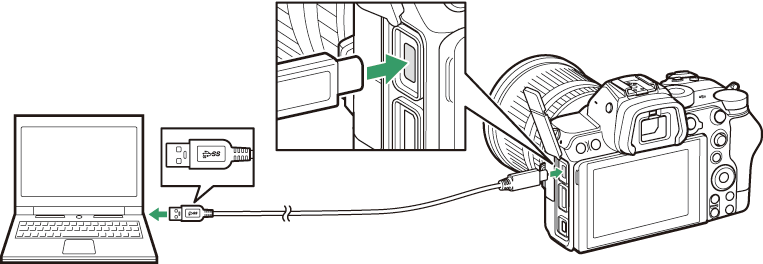
Инсталиране на NX Studio
Ще ви е необходима интернет връзка, когато инсталирате NX Studio . Посетете уебсайта Nikon за най-новата информация, включително системните изисквания.
-
Изтеглете най-новата инсталационна програма NX Studio от уебсайта по-долу и следвайте инструкциите на екрана, за да завършите инсталацията.
- Обърнете внимание, че може да не успеете да изтеглите снимки от камерата с помощта на по-стари версии на NX Studio .
Копиране на снимки на компютър чрез NX Studio
Вижте онлайн помощ за подробни инструкции.
-
Свържете камерата към компютъра.
След като изключите фотоапарата и се уверите, че картата с памет е поставена, свържете предоставения USB кабел, както е показано.
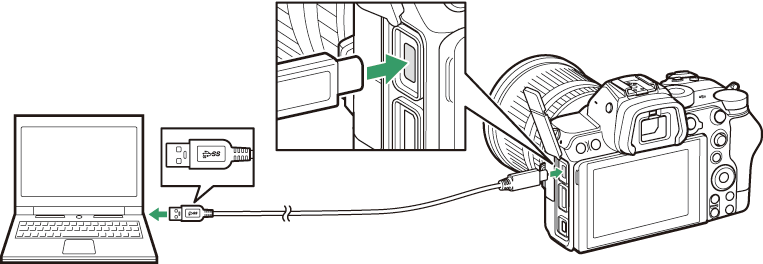
-
Включете камерата.
- Компонентът Nikon Transfer 2 на NX Studio ще стартира. Софтуерът за прехвърляне на изображения Nikon Transfer 2 е инсталиран като част от NX Studio .
- Ако се покаже съобщение, което ви подканва да изберете програма, изберете Nikon Transfer 2 .
- Ако Nikon Transfer 2 не стартира автоматично, стартирайте NX Studio и щракнете върху иконата „Импортиране“.
-
Щракнете върху [ Start Transfer ].
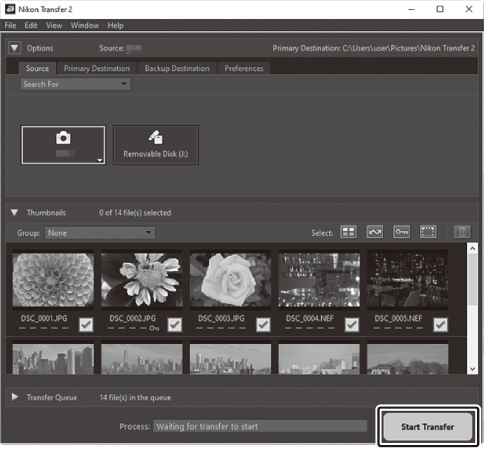
Снимките от картата с памет ще бъдат копирани на компютъра.
-
Изключете камерата.
Изключете USB кабела, когато прехвърлянето приключи.
Windows 10 и Windows 8.1 може да покажат подкана за автоматично пускане, когато камерата е свързана.
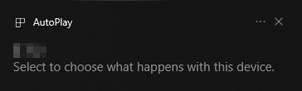
Щракнете върху диалоговия прозорец и след това върху [ Nikon Transfer 2 ], за да изберете Nikon Transfer 2.
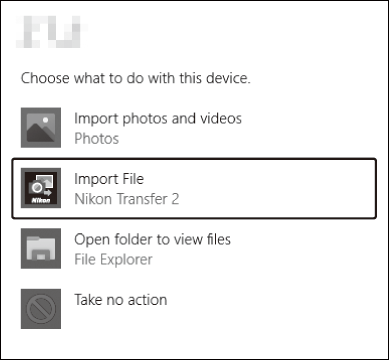
Ако Nikon Transfer 2 не стартира автоматично, потвърдете, че фотоапаратът е свързан и след това стартирайте Image Capture (приложение, което идва с macOS ) и изберете Nikon Transfer 2 като приложение, което се отваря, когато фотоапаратът бъде открит.
Внимание: Прехвърляне на видеоклипове
Не се опитвайте да прехвърляте видеоклипове от картата с памет, докато е поставена във фотоапарат от друга марка или модел. Това може да доведе до изтриване на видеоклиповете, без да бъдат прехвърлени.
Внимание: Свързване към компютри
- Не изключвайте фотоапарата и не изключвайте USB кабела, докато прехвърлянето е в ход.
- Не използвайте сила и не се опитвайте да поставите конекторите под ъгъл. Уверете се също така, че държите конекторите прави, когато изключвате кабела.
- Винаги изключвайте фотоапарата, преди да свържете или разкачите кабел.
- За да сте сигурни, че трансферът на данни няма да бъде прекъснат, уверете се, че батерията на фотоапарата е напълно заредена.
Свържете камерата директно към компютъра; не свързвайте кабела през USB хъб или клавиатура. Свържете камерата към предварително инсталиран USB порт.

